ZIP ഫയൽ പാസ്വേഡ്: ഇത് എങ്ങനെ വേഗത്തിലും എളുപ്പത്തിലും തകർക്കാം

ZIP ഫയൽ കേടായതിനാൽ തുറക്കാൻ കഴിയുന്നില്ലെങ്കിൽ (നിങ്ങളുടെ പാസ്വേഡ് മറന്നതുകൊണ്ടല്ല), ഈ ZIP നന്നാക്കൽ സോഫ്റ്റ്വെയർ ഉപയോഗിക്കുക . അതിൻ്റെ സഹായത്തോടെ നിങ്ങൾക്ക് കേടായ ആർക്കൈവുകൾ ശരിയാക്കാനും നിങ്ങളുടെ ഡാറ്റ എളുപ്പത്തിൽ എക്സ്ട്രാക്റ്റുചെയ്യാനും കഴിയും.
കമ്പ്യൂട്ടറിലെ സംഭരണ ഇടം പരിമിതമായിരിക്കുമ്പോഴോ ഇമെയിൽ വഴി ഫയൽ അയയ്ക്കുമ്പോഴോ സാധാരണയായി ഉപയോഗിക്കുന്നതിനാൽ ZIP ഫയലുകൾ സാധാരണവും ജനപ്രിയവുമാണ്, എന്നാൽ അതിൻ്റെ വലുപ്പം അനുവദനീയമായതിനേക്കാൾ വലുതാണ്. ചിലപ്പോൾ നിങ്ങൾക്ക് ചെയ്യാം പാസ്വേഡ് പരിരക്ഷിത ZIP ഫയൽ സൃഷ്ടിക്കുക അതിൽ വ്യക്തിഗത വിവരങ്ങളോ ചില സ്വകാര്യവും സെൻസിറ്റീവുമായ ഉള്ളടക്കം അടങ്ങിയിരിക്കുന്നു, എന്നാൽ നിങ്ങൾ പാസ്വേഡ് മറന്നു, തുടർന്ന് പാസ്വേഡ് തകർക്കാൻ നിങ്ങൾ ചില പ്രൊഫഷണൽ ടൂൾ ഉപയോഗിക്കേണ്ടതുണ്ട്. ഒരു പാസ്വേഡ് പരിരക്ഷിത ZIP ഫയൽ അൺലോക്ക് ചെയ്യാൻ നിരവധി മാർഗങ്ങളുണ്ട്, ചിലത് പ്രവർത്തിച്ചേക്കാം, ചിലത് പ്രവർത്തിക്കില്ല. ഇത് യഥാർത്ഥത്തിൽ പാസ്വേഡ് എൻക്രിപ്ഷൻ അൽഗോരിതത്തിൻ്റെ ശക്തിയെയും അൺലോക്ക് ചെയ്യുന്നതിന് നിങ്ങൾ ഉപയോഗിക്കുന്ന ടൂളിനെയും ആശ്രയിച്ചിരിക്കുന്നു.
ആപ്ലിക്കേഷൻ ഉപയോഗിക്കാൻ ഞങ്ങൾ ശുപാർശ ചെയ്യുന്നു ZIP-നുള്ള പാസ്പർ പല കാരണങ്ങളാൽ ZIP ഫയൽ പാസ്വേഡ് വീണ്ടെടുക്കാൻ. ഇത് ശക്തവും ഉപയോക്തൃ-സൗഹൃദവും എളുപ്പവും വേഗതയേറിയതും വിശ്വസനീയവും അത്തരം സന്ദർഭങ്ങളിൽ ഏറ്റവും കാര്യക്ഷമവുമായ ഉപകരണമാണ്. പാസ്വേഡ് ശക്തിയെ ആശ്രയിച്ച് പാസ്വേഡ് തകർക്കുന്നതിനുള്ള നിരവധി രീതികൾ ഇത് വാഗ്ദാനം ചെയ്യുന്നു. WinZip, WinRAR, 7-Zip, PKZIP പോലുള്ള ആപ്ലിക്കേഷനുകൾ സൃഷ്ടിച്ച ഒരു ZIP ഫയലിൻ്റെ പാസ്വേഡ് വീണ്ടെടുക്കാൻ ഇത് ഉപയോഗിക്കാം.
സിപ്പ് പാസ്വേഡ് എങ്ങനെ തകർക്കാം എന്നതിനെക്കുറിച്ചുള്ള ഒരു ഘട്ടം ഘട്ടമായുള്ള ഗൈഡ്
ഒന്നാമതായി, നിങ്ങൾ ഔദ്യോഗിക വെബ് പേജിലേക്ക് പോകേണ്ടതുണ്ട്
ZIP-നുള്ള പാസ്പർ
അത് ഡൗൺലോഡ് ചെയ്യുക. ഡൗൺലോഡ് ചെയ്തുകഴിഞ്ഞാൽ, നിങ്ങളുടെ വിൻഡോസ് കമ്പ്യൂട്ടറിൽ ഇൻസ്റ്റാൾ ചെയ്യാൻ "റൺ" ക്ലിക്ക് ചെയ്യുക.
ZIP-നുള്ള പാസ്പർ സൗജന്യമായി ഡൗൺലോഡ് ചെയ്യുക
ആപ്ലിക്കേഷൻ ഡൗൺലോഡ് ചെയ്ത് സമാരംഭിച്ചതിന് ശേഷം, ZIP-നുള്ള പാസ്പറിൻ്റെ പ്രധാന ഇൻ്റർഫേസ് നിങ്ങൾ കാണും. ഇടതുവശത്ത്, നിങ്ങൾ പ്രവർത്തിക്കാൻ ആഗ്രഹിക്കുന്ന പാസ്വേഡ്-പരിരക്ഷിത കംപ്രസ് ചെയ്ത ഫയലുകൾ ചേർക്കാൻ കഴിയും, ഇടതുവശത്ത് പാസ്വേഡ് വീണ്ടെടുക്കൽ രീതികളുടെ വ്യത്യസ്ത തിരഞ്ഞെടുപ്പുകൾ നിങ്ങൾ കാണും.
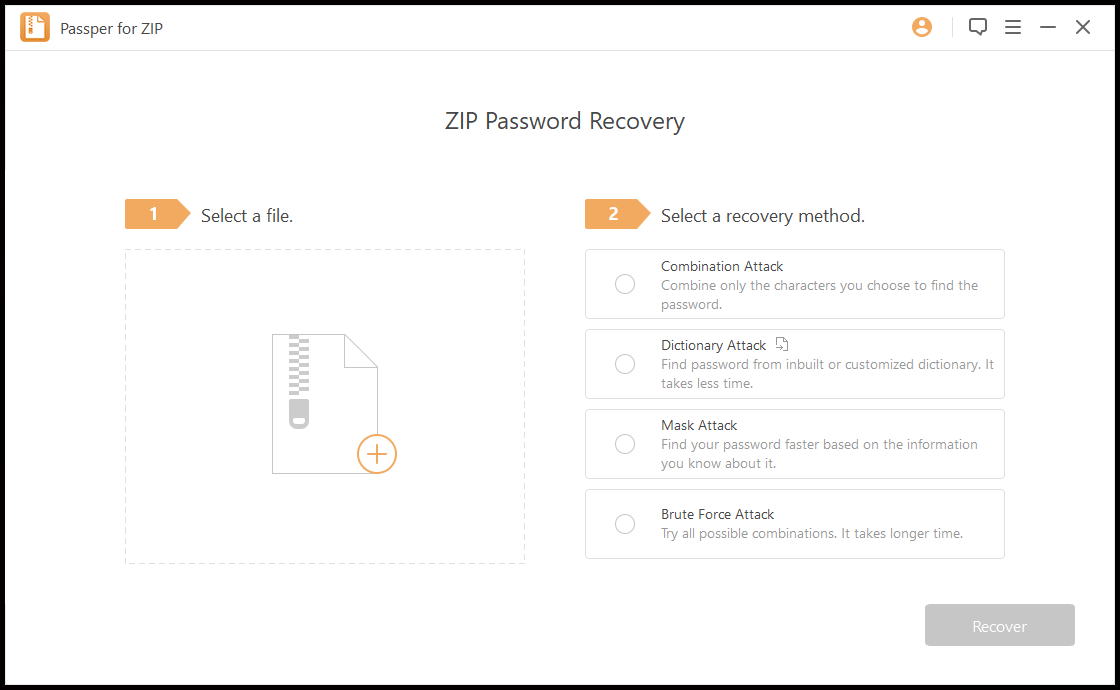
പാസ്വേഡ് വീണ്ടെടുക്കാൻ ആരംഭിക്കുന്നതിന്, നിങ്ങൾ ആദ്യം ഫയൽ തിരഞ്ഞെടുക്കേണ്ടതുണ്ട്. ഇടതുവശത്തുള്ള '+' ചിഹ്നത്തിൽ ക്ലിക്കുചെയ്യുന്നതിലൂടെ, നിങ്ങൾക്ക് ഫയൽ ചേർക്കാൻ കഴിയും.

അടുത്ത ഘട്ടം വീണ്ടെടുക്കൽ രീതി തിരഞ്ഞെടുക്കുക എന്നതാണ്. ZIP-നായുള്ള പാസ്പർ 4 രീതികൾ വാഗ്ദാനം ചെയ്യുന്നു, ഓരോന്നിനും പാസ്വേഡുകൾ തകർക്കുന്നതിനുള്ള വ്യത്യസ്ത രീതികളുണ്ട്. ആ രീതികളുടെ ഒരു സംഗ്രഹമാണ് താഴെ കൊടുത്തിരിക്കുന്നത്.
- കോമ്പിനേഷൻ അറ്റാക്ക്: ശരിയായ പാസ്വേഡ് തിരയുന്നതിനായി നിരവധി കോമ്പിനേഷനുകൾ സൃഷ്ടിക്കുന്നതിന്, നിങ്ങൾ നൽകുന്ന അക്കങ്ങൾ, അക്ഷരങ്ങൾ, ചിഹ്നങ്ങൾ എന്നിവ ഇത് ഉപയോഗിക്കും. നിങ്ങൾ "അടുത്തത്" ക്ലിക്കുചെയ്യുമ്പോൾ, പാസ്വേഡ് ദൈർഘ്യം, വലിയക്ഷരങ്ങളും ചെറിയക്ഷരങ്ങളും, അക്കങ്ങൾ, പാസ്വേഡിൽ അടങ്ങിയിരിക്കാവുന്ന ചിഹ്നങ്ങൾ എന്നിവയെക്കുറിച്ചുള്ള നിങ്ങളുടെ ഊഹം പോലുള്ള പ്രതീക ക്രമീകരണങ്ങൾ നൽകാൻ അപ്ലിക്കേഷൻ നിങ്ങളോട് ആവശ്യപ്പെടും. അപ്പോൾ നിങ്ങൾക്ക് സംഗ്രഹം പരിശോധിച്ച് "വീണ്ടെടുക്കുക" ക്ലിക്ക് ചെയ്യാം.
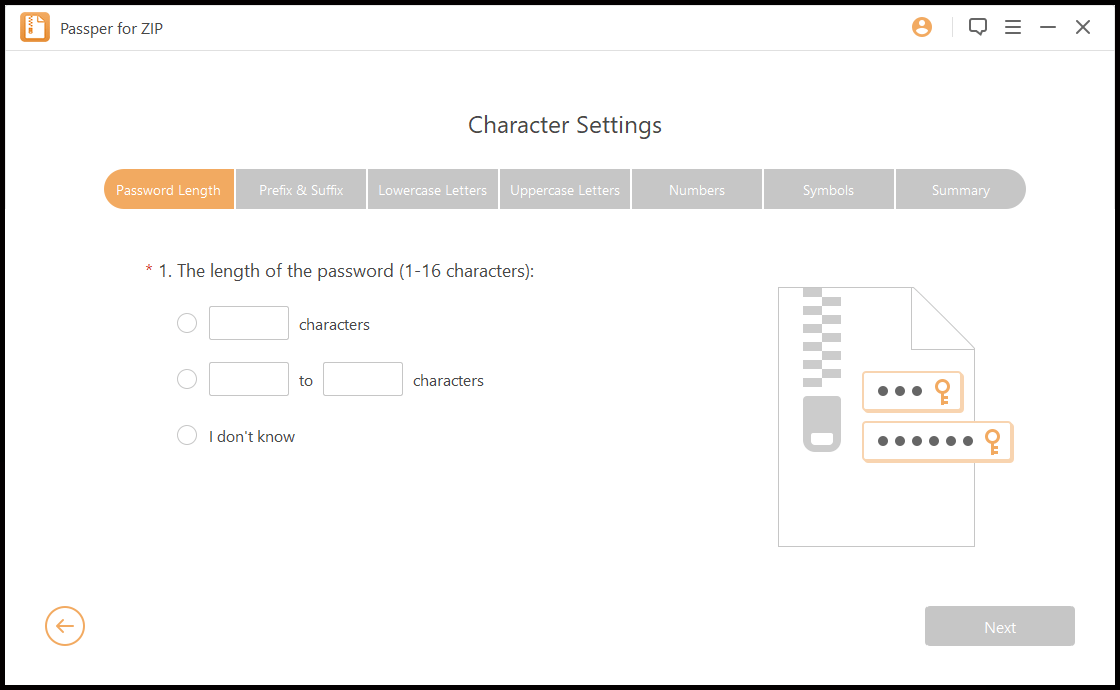
നിങ്ങൾ “വീണ്ടെടുക്കുക” ക്ലിക്കുചെയ്യുമ്പോൾ പാസ്വേഡ് വീണ്ടെടുക്കൽ പ്രക്രിയ ആരംഭിക്കുന്നു, തുടർന്ന് നിങ്ങൾ ചെയ്യേണ്ടത്, ആപ്ലിക്കേഷൻ പ്രക്രിയ പൂർത്തിയാക്കുന്നത് വരെ ഇരുന്നു വിശ്രമിക്കുക എന്നതാണ്. അതിനുശേഷം, zip ഫയൽ തുറക്കാൻ ഉപയോഗിക്കേണ്ട പാസ്വേഡ് ആപ്ലിക്കേഷൻ കാണിക്കുന്നു.
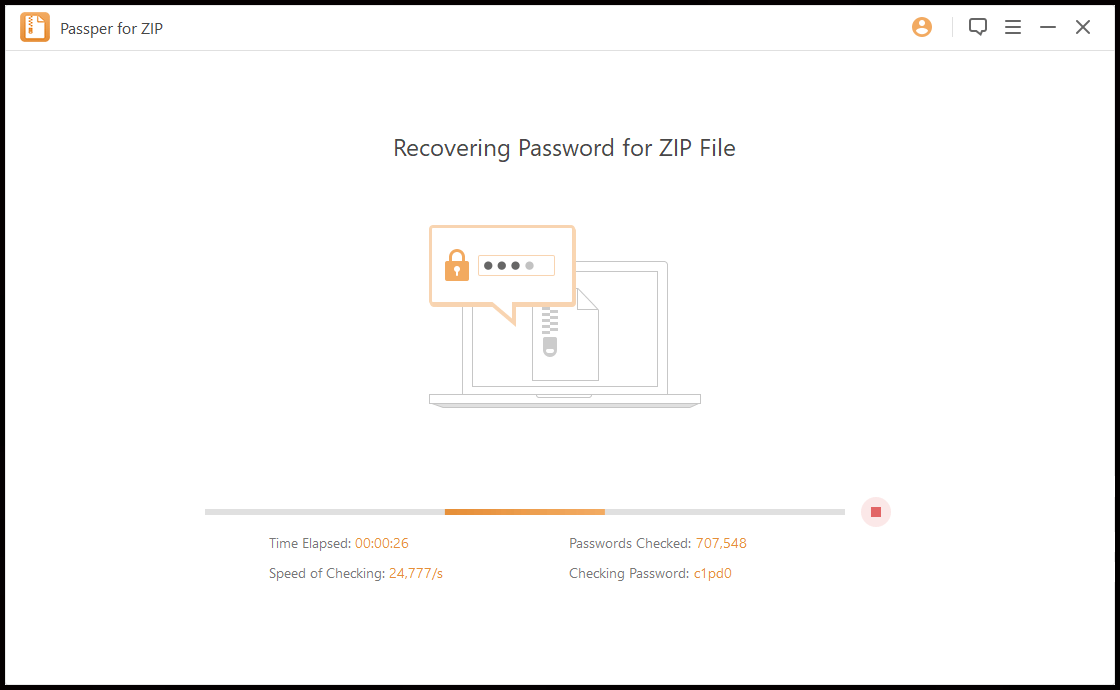
- നിഘണ്ടു ആക്രമണം: ഈ രീതിയിൽ, തയ്യാറാക്കിയ പാസ്വേഡ് ലിസ്റ്റ് പ്രയോഗിച്ച് സാധ്യമായ എല്ലാ പാസ്വേഡുകളും ഊഹിക്കാൻ ആപ്ലിക്കേഷൻ ശ്രമിക്കും. കൂടാതെ, നിങ്ങൾക്ക് ഒരു പാസ്വേഡ് ലിസ്റ്റ് ഇമ്പോർട്ട് ചെയ്യാം അല്ലെങ്കിൽ ബിൽറ്റ്-ഇൻ ഒന്ന് ഉപയോഗിക്കാം.
- മാസ്ക് അറ്റാക്ക്: പാസ്വേഡിൻ്റെ ഒരു ഭാഗം തിരിച്ചുവിളിക്കാൻ കഴിയുമ്പോൾ നിങ്ങൾക്ക് ഈ മോഡ് ഉപയോഗിക്കാം. നിങ്ങൾക്ക് ഓർമ്മിക്കാൻ കഴിയുന്ന പാസ്വേഡിൻ്റെ ഒരു ഭാഗം നിങ്ങൾ നൽകേണ്ടതുണ്ട്.

തുടർന്ന്, പാസ്വേഡിൽ ഉൾപ്പെടുത്താത്ത പ്രതീക തരം നിങ്ങൾ തിരഞ്ഞെടുത്ത് "അടുത്തത്" ക്ലിക്കുചെയ്യുക.
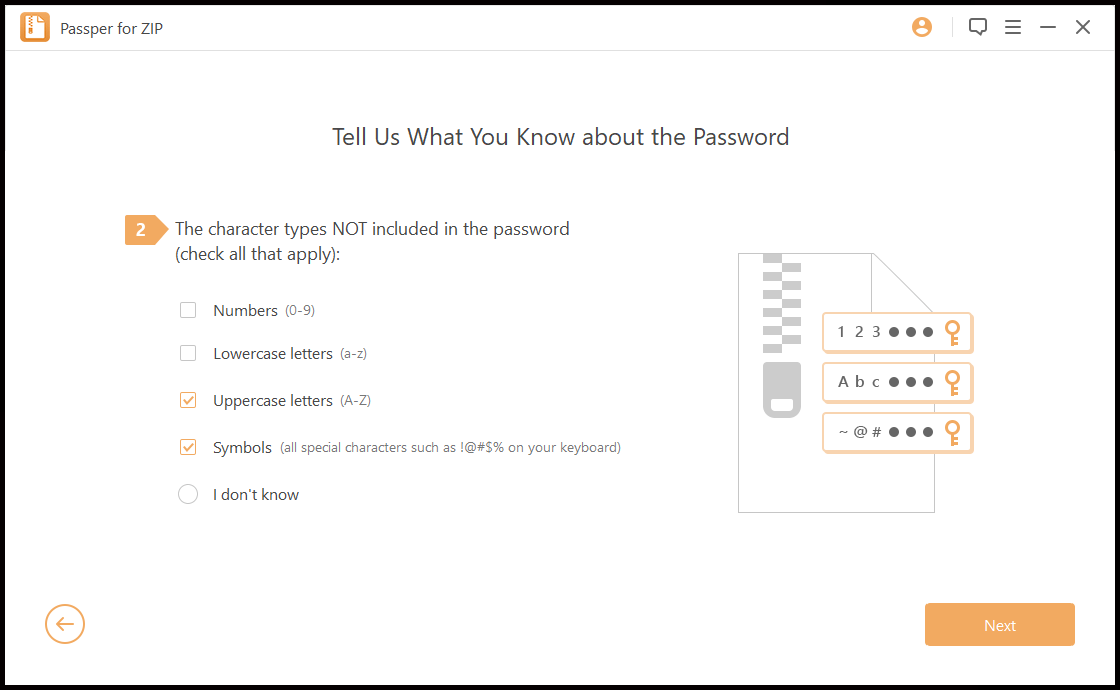
മൂന്നാമത്തെ ഘട്ടം പാസ്വേഡിൻ്റെ പ്രിഫിക്സ് കൂടാതെ/അല്ലെങ്കിൽ സഫിക്സ് നൽകുക, അല്ലെങ്കിൽ നിങ്ങൾക്ക് അറിയില്ലെങ്കിൽ “എനിക്കറിയില്ല” തിരഞ്ഞെടുക്കുക. അപ്പോൾ നിങ്ങൾ "അടുത്തത്" ക്ലിക്ക് ചെയ്യുക.
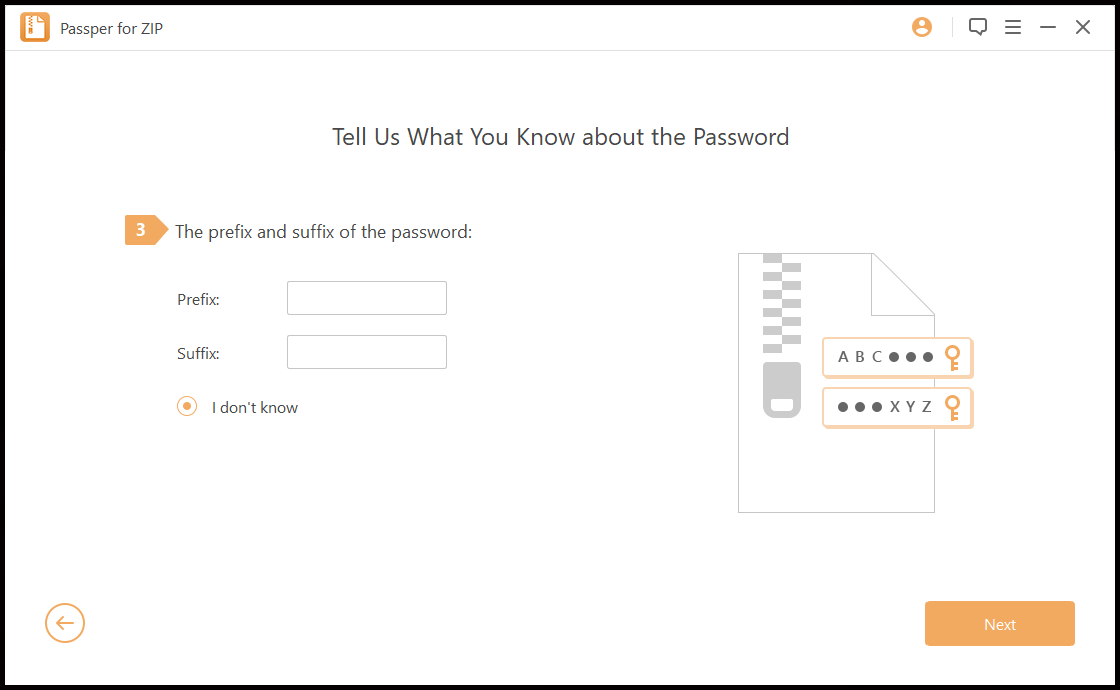
അതിനുശേഷം, പാസ്വേഡിൽ ഉൾപ്പെട്ടേക്കാമെന്ന് നിങ്ങൾ കരുതുന്ന പ്രതീകങ്ങളോ പ്രതീകങ്ങളുടെ കോമ്പിനേഷനുകളോ നൽകാൻ ആപ്ലിക്കേഷൻ നിങ്ങളോട് ആവശ്യപ്പെടും. അപ്പോൾ നിങ്ങൾ "അടുത്തത്" ക്ലിക്ക് ചെയ്യുക.

മുമ്പത്തെ ഘട്ടങ്ങളിൽ നിങ്ങൾ നൽകിയ എല്ലാ വിവരങ്ങളും അവലോകനം ചെയ്യുകയും സ്ഥിരീകരിക്കുകയും ചെയ്യുക എന്നതാണ് അവസാന ഘട്ടം. നിങ്ങൾക്ക് എന്തെങ്കിലും വിവരങ്ങൾ മാറ്റണമെങ്കിൽ, ഇടതുവശത്തുള്ള അമ്പടയാളത്തിൽ ക്ലിക്ക് ചെയ്യാം; അല്ലെങ്കിൽ "വീണ്ടെടുക്കുക" ക്ലിക്ക് ചെയ്യുക.
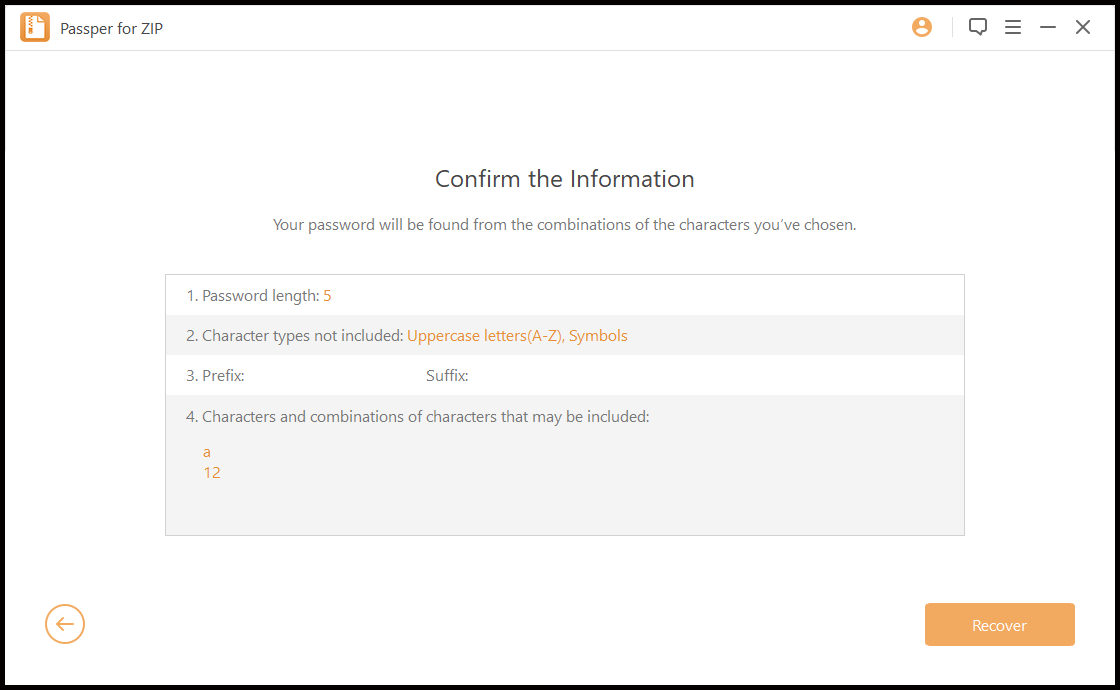
- ബ്രൂട്ട് ഫോഴ്സ് അറ്റാക്ക്: ഇതാണ് ഏറ്റവും എളുപ്പമുള്ള രീതി, എന്നാൽ പാസ്വേഡ് വീണ്ടെടുക്കാൻ കൂടുതൽ സമയമെടുക്കും, പ്രത്യേകിച്ചും പാസ്വേഡ് 4 പ്രതീകങ്ങളിൽ കൂടുതലാണെങ്കിൽ, ഇത് ഏറ്റവും സാധാരണമായ കേസാണ്. ഈ മോഡിൽ, ആപ്ലിക്കേഷൻ പാസ്വേഡിൻ്റെ സാധ്യമായ എല്ലാ കോമ്പിനേഷനുകളും പരീക്ഷിക്കും, അത് കോടിക്കണക്കിന് കോമ്പിനേഷനുകളായിരിക്കാം.
എപ്പോൾ ZIP-നുള്ള പാസ്പർ വീണ്ടെടുക്കൽ പ്രക്രിയ പൂർത്തിയാക്കുന്നു, അത് നിങ്ങൾക്ക് പാസ്വേഡ് കാണിക്കും, അതിനാൽ നിങ്ങൾക്ക് അത് വീണ്ടെടുക്കാനും zip ഫയൽ അൺലോക്ക് ചെയ്യാൻ ഉപയോഗിക്കാനും കഴിയും.
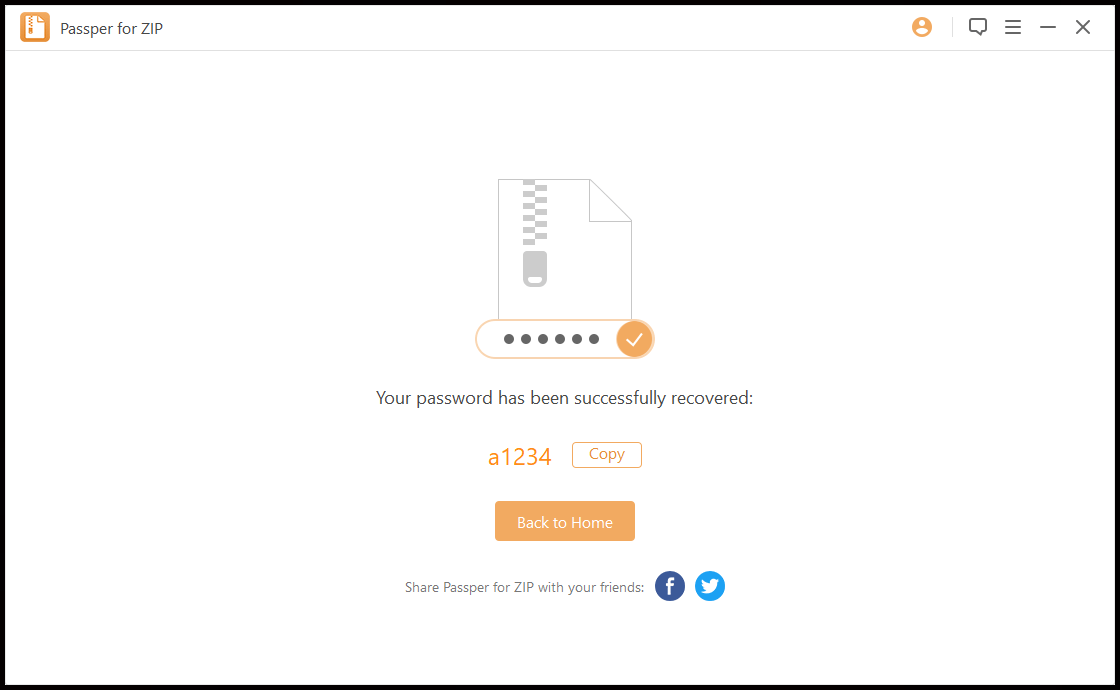
നിങ്ങൾക്ക് കാണാനാകുന്നതുപോലെ, ZIP-നുള്ള പാസ്പർ ഒരു ഉപയോക്തൃ-സൗഹൃദ ഇൻ്റർഫേസ് ഉപയോഗിച്ച് ലളിതവും ഉപയോഗിക്കാൻ എളുപ്പമുള്ളതും വേഗമേറിയതുമാണ്, കൂടാതെ നിങ്ങളുടെ കൈവശമുള്ള ഏത് തരത്തിലുള്ള ZIP ഫയലും അൺലോക്ക് ചെയ്യാൻ നിങ്ങൾക്ക് ഇത് ഉപയോഗിക്കാം. തീർച്ചയായും മറ്റ് ഇതരമാർഗങ്ങളുണ്ട്, എന്നാൽ ഈ ലേഖനത്തിൽ, ഞങ്ങൾ ഏറ്റവും എളുപ്പവും ലളിതവുമായ മാർഗ്ഗത്തിൽ ശ്രദ്ധ കേന്ദ്രീകരിക്കുന്നു, അത് നിങ്ങൾക്ക് വളരെയധികം പരിശ്രമവും സമയവും ലാഭിക്കാൻ കഴിയും.
ZIP-നുള്ള പാസ്പർ
വിൻഡോസിൻ്റെ എല്ലാ വ്യത്യസ്ത പതിപ്പുകൾക്കും (10, 8.1, 8, 7, XP, Vista) ലഭ്യമാണ്. ഇത് മൂന്ന് വ്യത്യസ്ത വാങ്ങൽ പ്ലാനുകളിലാണ് വരുന്നത്, അവ പ്രതിമാസം $19.95-ൻ്റെ പ്രതിമാസ പ്ലാൻ, പ്രതിവർഷം $29.95-ൻ്റെ വാർഷിക പ്ലാൻ അല്ലെങ്കിൽ $49.95-ന് ഒറ്റത്തവണ വാങ്ങുന്ന പെർപെച്വൽ പ്ലാൻ. നിങ്ങൾ ലൈസൻസ് വാങ്ങുമ്പോൾ, നിങ്ങൾക്ക് 24/7 സൗജന്യ സാങ്കേതിക പിന്തുണയും സൗജന്യ ലൈഫ് ടൈം അപ്ഡേറ്റും ലഭിക്കും, നിങ്ങൾക്ക് ഉൽപ്പന്നം ഇഷ്ടപ്പെട്ടില്ലെങ്കിൽ 30 ദിവസത്തെ പണം തിരികെ നൽകാനുള്ള ഗ്യാരണ്ടി.
ZIP-നുള്ള പാസ്പർ സൗജന്യമായി ഡൗൺലോഡ് ചെയ്യുക



